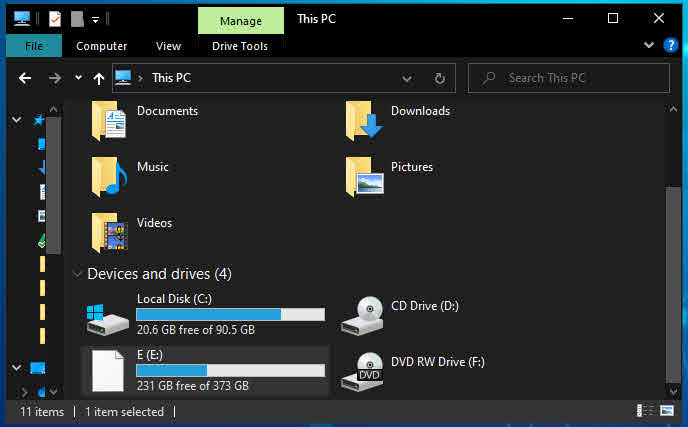يعد الوضع الداكن أحد المميزات المفضلة الجديدة التى ظهرت مؤخراً على جميع أنظمة التشغيل بما في ذلك نظام تشغيل الهواتف المحمولة وسطح المكتب . ولقد رأينا أن أجهزة iOS و أندرويد تقوم بتنفيذ وتشغيل الوضع المظلم أو المظلم الداكن .
هذا، وقد وصل الوضع الداكن إلى نسخة ويندوز 10 منذ فترة بالتأكيد وقنا نحن فريق وينجز بالحديث عن طريقة تفعيل هذا الوضع بشكل رسمى داخل ويندوز 10 بدون الحاجة إلى برامج طرف ثالث للقيام بذلك .
لكن، مع وصول تحديث نوفمبر 2019 لويندوز 10، يصبح بإمكان المستخدمين تشغيل الوضع الليلى أو الثيم الداكن داخل التطبيقات أيضًا . فيما يلي كيفية تمكين الوضع المظلم لنسخة الويندوز 10 وكذلك التطبيقات المتوافقة بما في ذلك مستكشف الملفات “file explorer” ومتصفح جوجل كروم وفايرفوكس والكثير من التطبيقات الأخرى .
تشغيل الوضع الليلي بويندوز 10 داخل التطبيقات
- أفتح قائمة إبدأ على جهاز الكمبيوتر الخاص بك
- أبحث عن turn on dark mode system
- قم بالنقر على والتشغيل
- الأن يصبح بإمكانك تشغيل الوضع المظلم داخل التطبيقات أو داخل الويندوز نفسه
لمزيد من التفاصيل، تحتاج فى البداية إلى نسخ turn on dark mode system ثم فتح قائمة إبدأ وعمل لصق . ثم، بعد ذلك أنقر على تشغيل نظام وضع الظلام ” turn on dark mode system ” كما فى سكرين شوت أدناه .
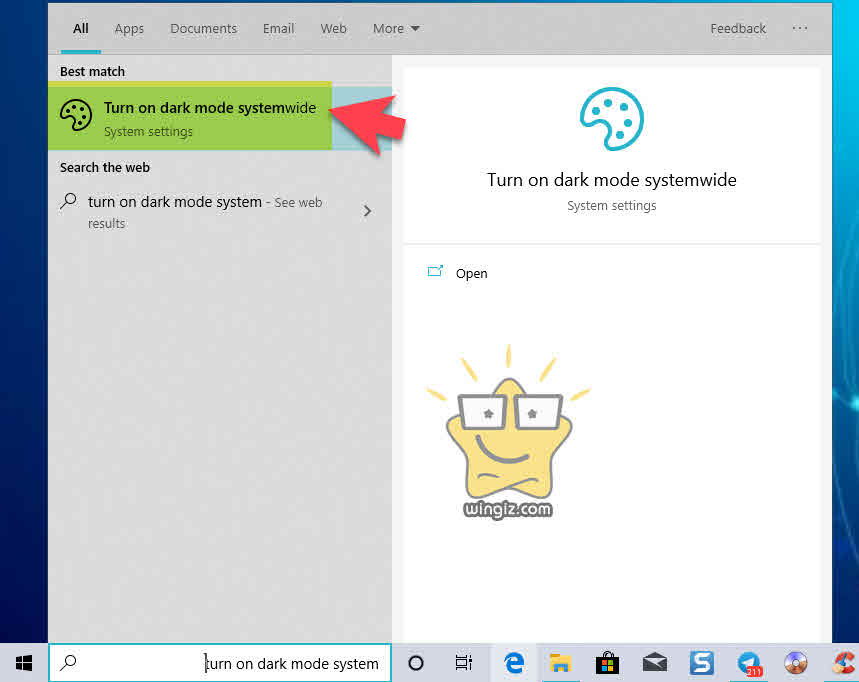
اسفل قائمة custom your color حدد على خيار تخصيص “custom” لتتمكن من رؤية باقى خيارات الوضع الليلى فى ويندوز 10 . ثم بعد ذلك، يصبح بإمكانك تشغيل الوضع الداكن داخل ويندوز 10 فقط من خلال الخيار رقم 1، أو تشغيل الوضع الداكن داخل التطبيقات من خلال الخيار رقم 2 كما فى سكرين شوت أدناه .
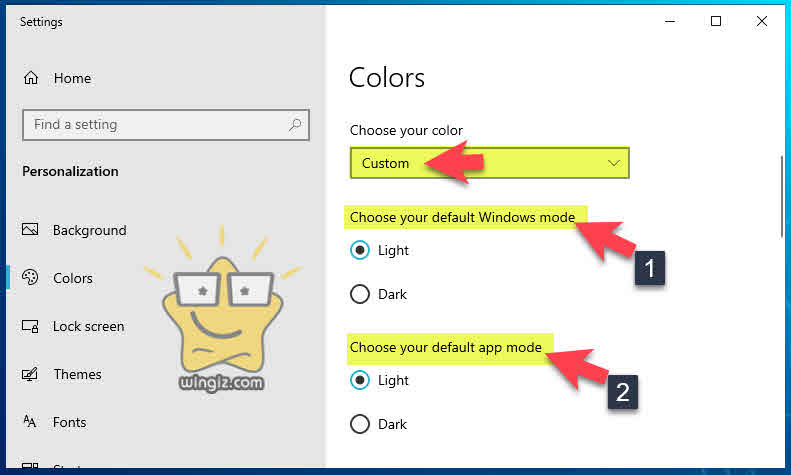
عند تشغيل الثيم الليلى داخل التطبيقات فى ويندوز 10، سيتم تشغيله على الفور داخل مجموعة من التطبيقات والبرامج مثل فايرفوكس ومتصفح جوجل كروم ومتصفح الملفات الافتراضى فى الويندوز “file explorer” إلخ .
إلى هنا نكون قد وصلنا إلى نهاية هذا الدليل الذى تعرفنا خلاله على أحد مميزات التحديث الأخير لويندوز 10 الذى يساعد على تشغيل الوضع الليل داخل البرامج بهدف الحفاظ عل العين عند تصفح الكمبيوتر ليلاً، وتوفير شحن بطارية أجهزة اللاب توب .